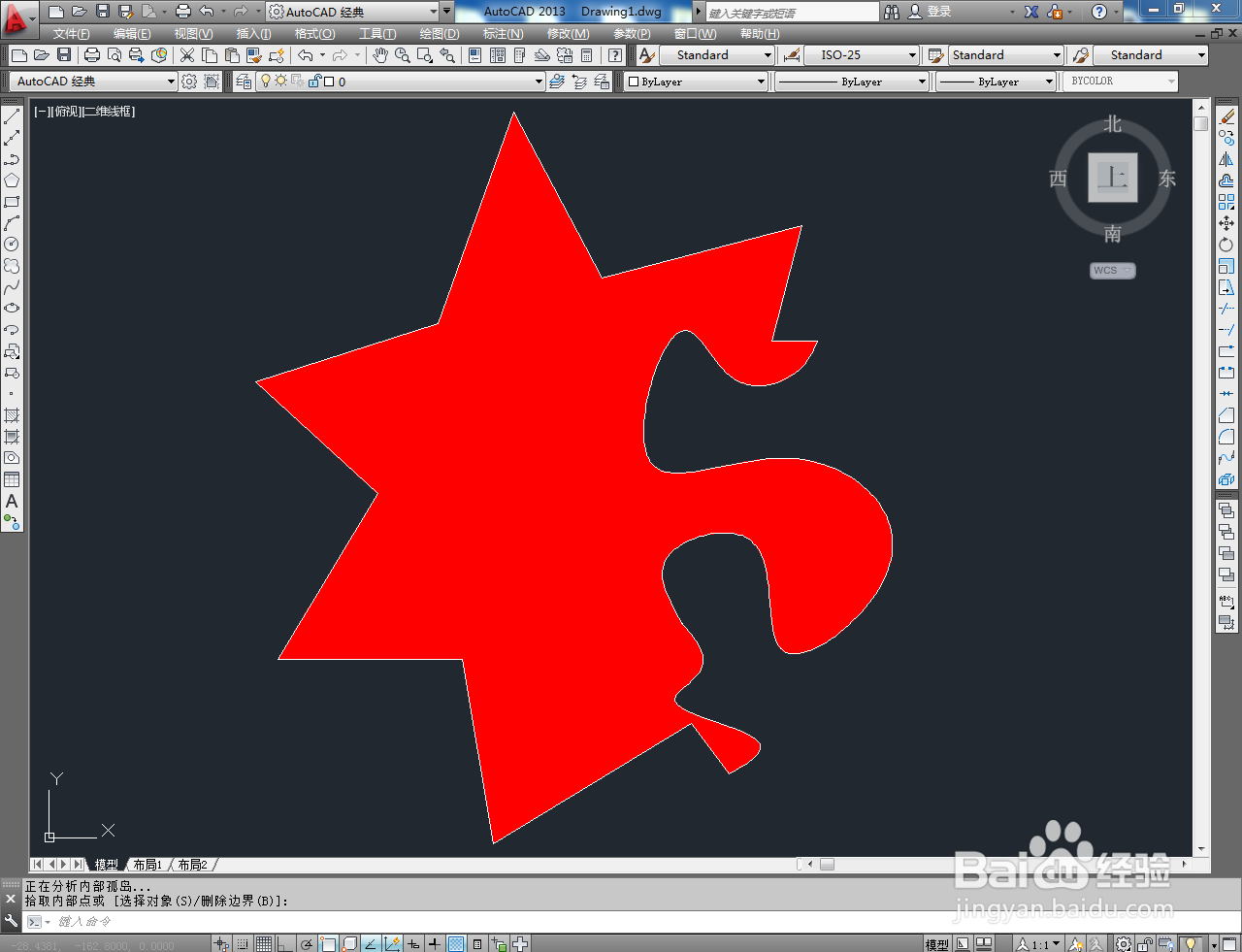1、打开AutoCAD 2013软件,进入软件工作界面;
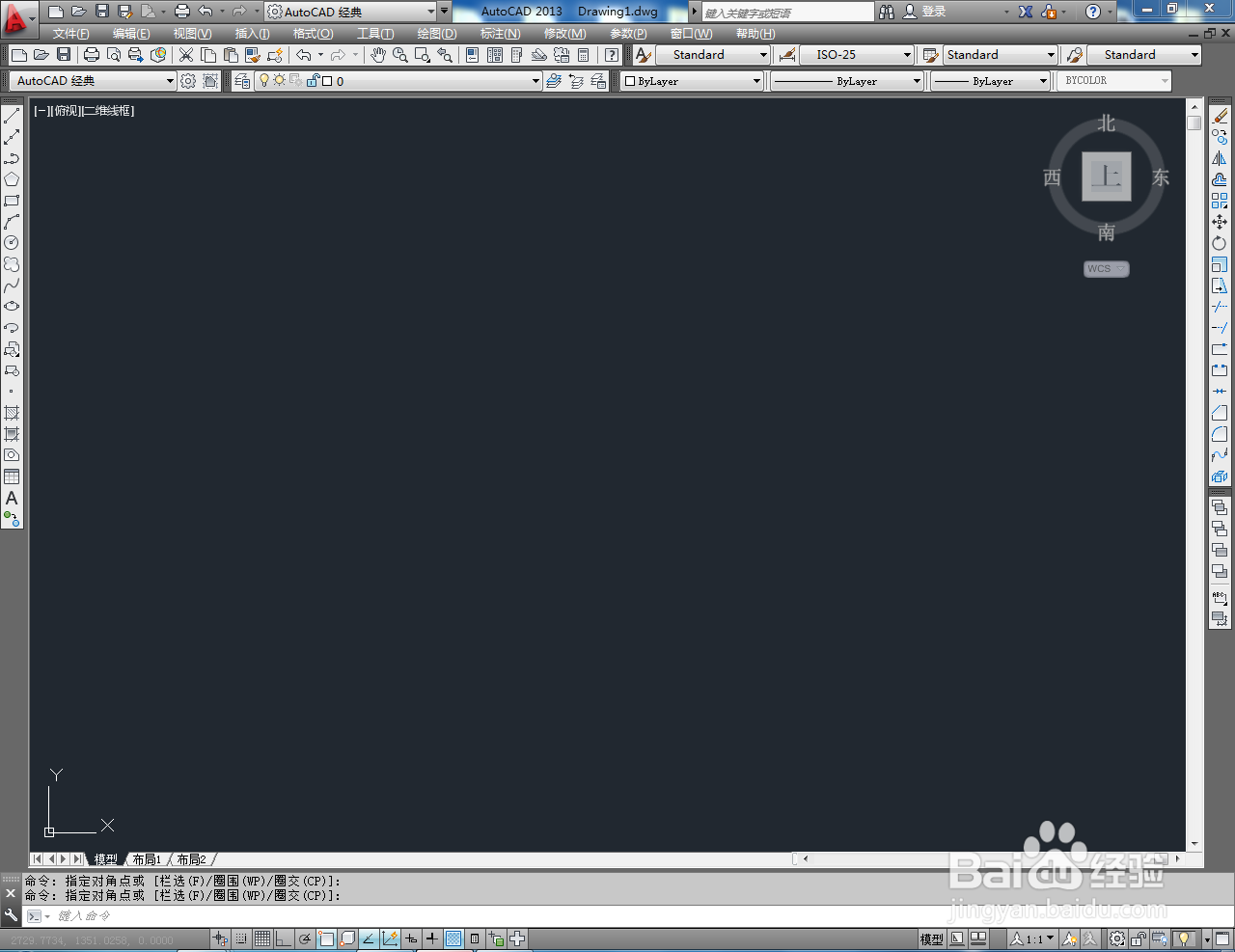
2、点击【多段线工具】,岳蘖氽颐按图示绘制一个多段线图案。点击【样条曲线工具】,按图示绘制出一个曲线图案(如图所示);





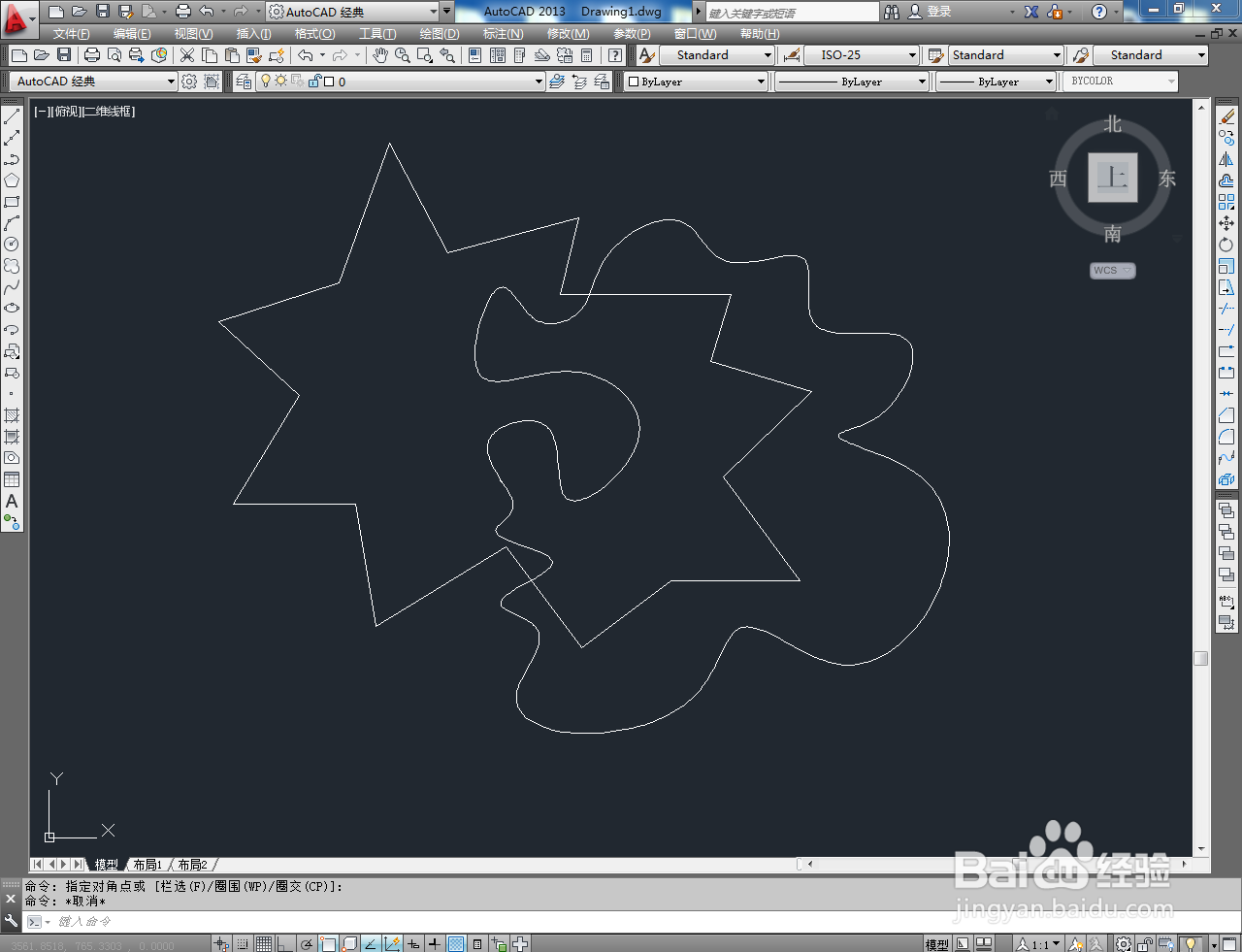
3、点击右边工作区中的【修剪工具】,将图示箭头指向的边线剪掉后,将剩余的多段线图案删除(如图所示);
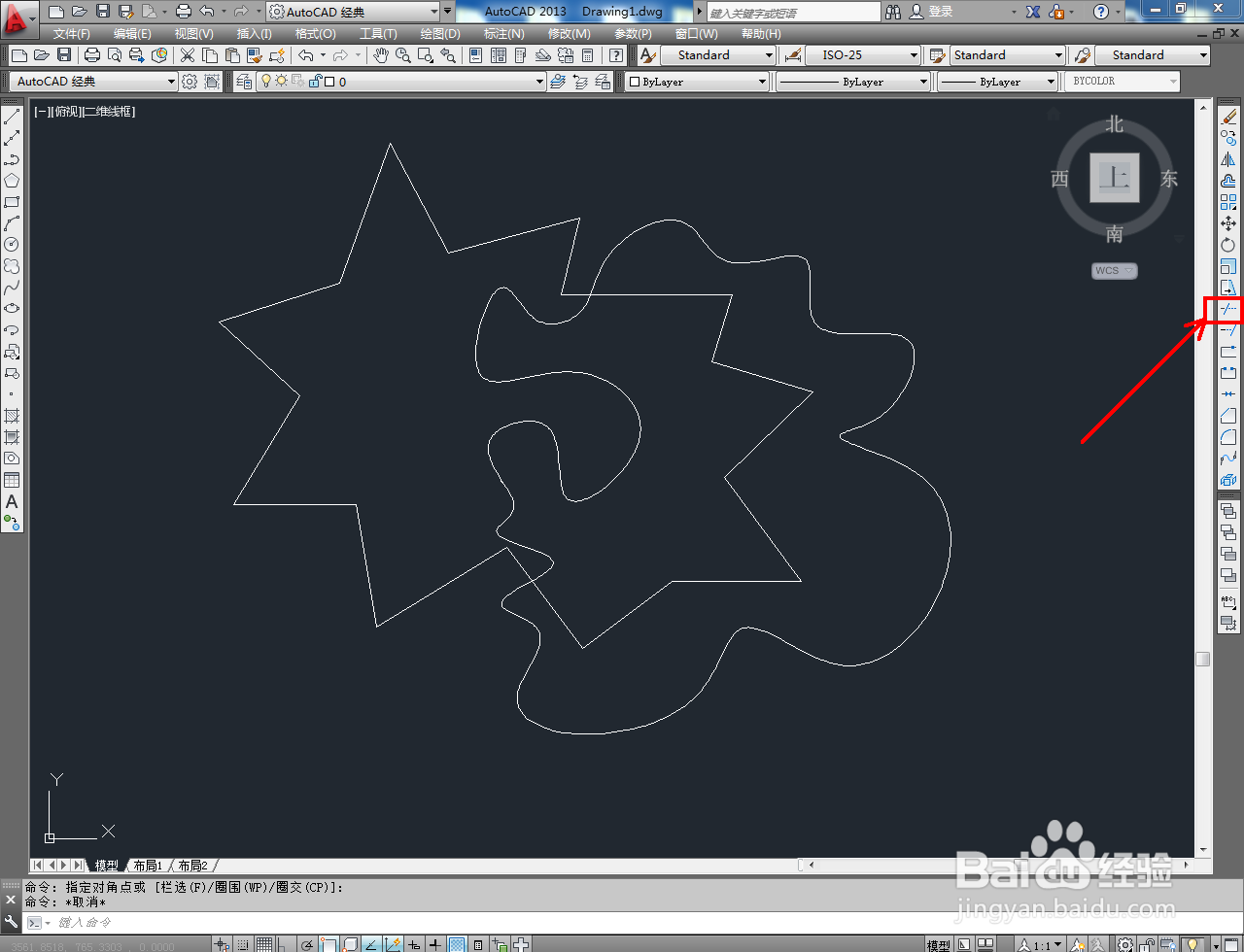




4、点击【面域工具】,框选整个图案并按下空格键确认,生成整体图案(如图所示);



5、点击【填充图案工具】对图案进行填充,这样我们的差集图案就制作完成了。以上就是关于CAD图案差集制作方法的所有介绍。


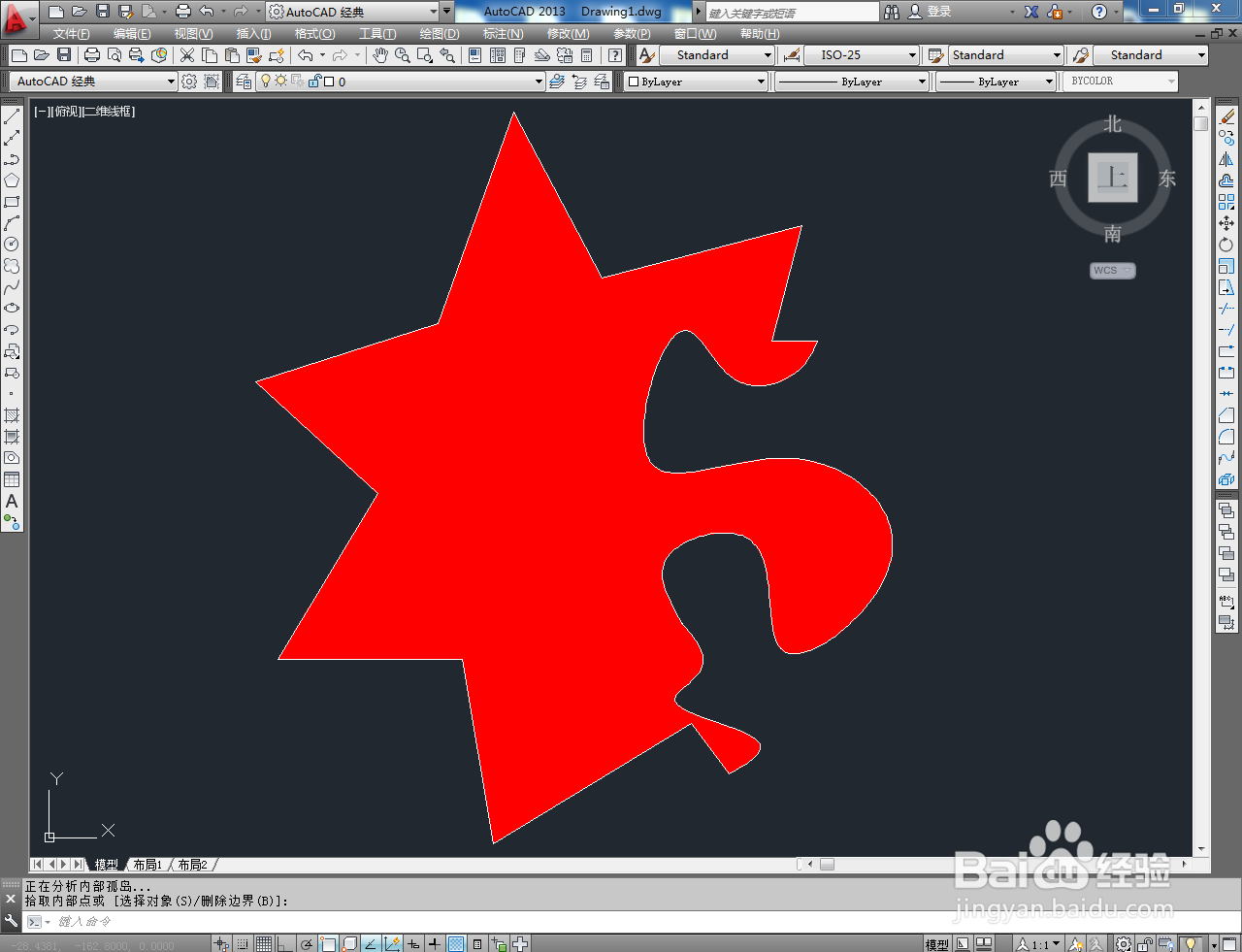

时间:2024-10-18 12:16:57
1、打开AutoCAD 2013软件,进入软件工作界面;
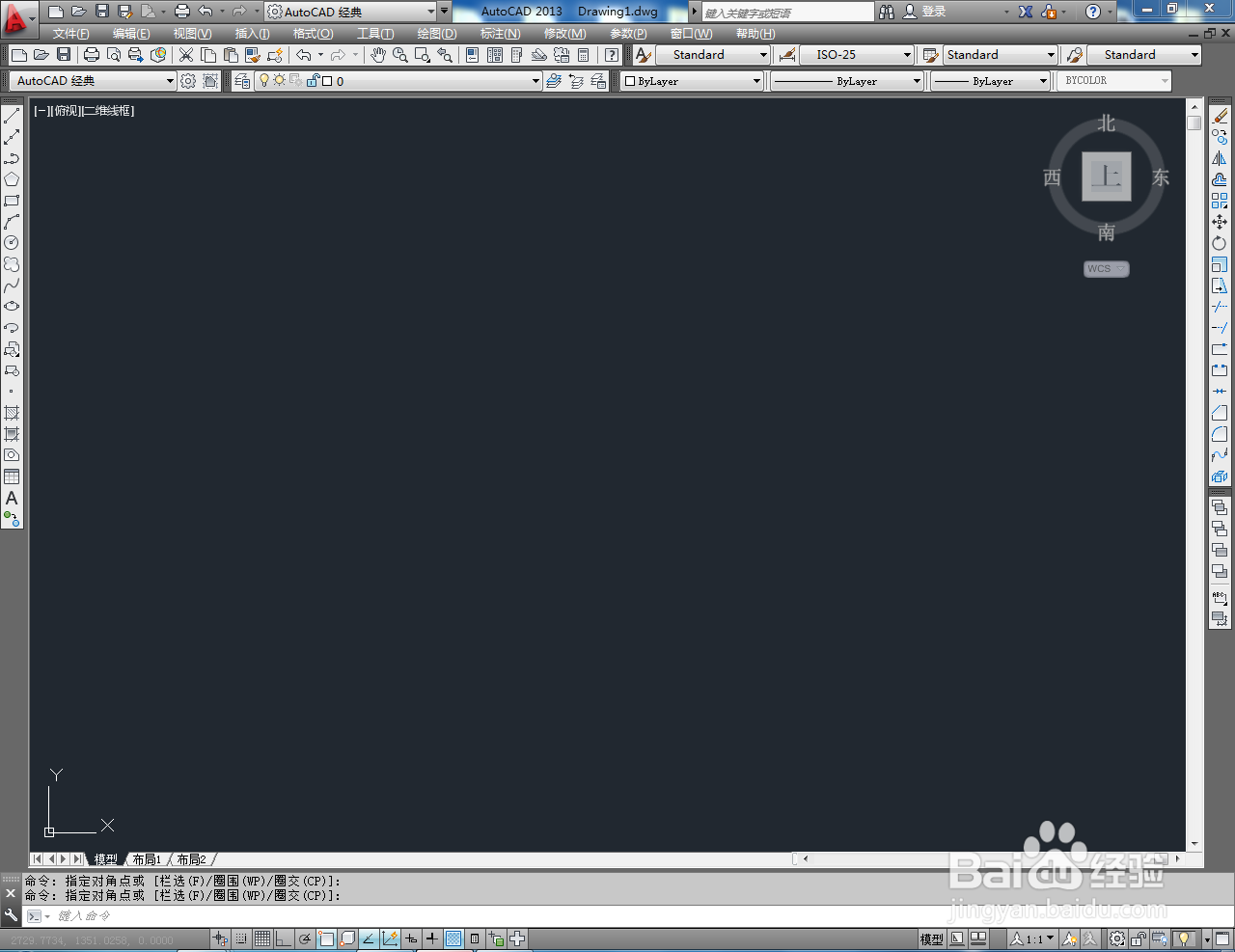
2、点击【多段线工具】,岳蘖氽颐按图示绘制一个多段线图案。点击【样条曲线工具】,按图示绘制出一个曲线图案(如图所示);





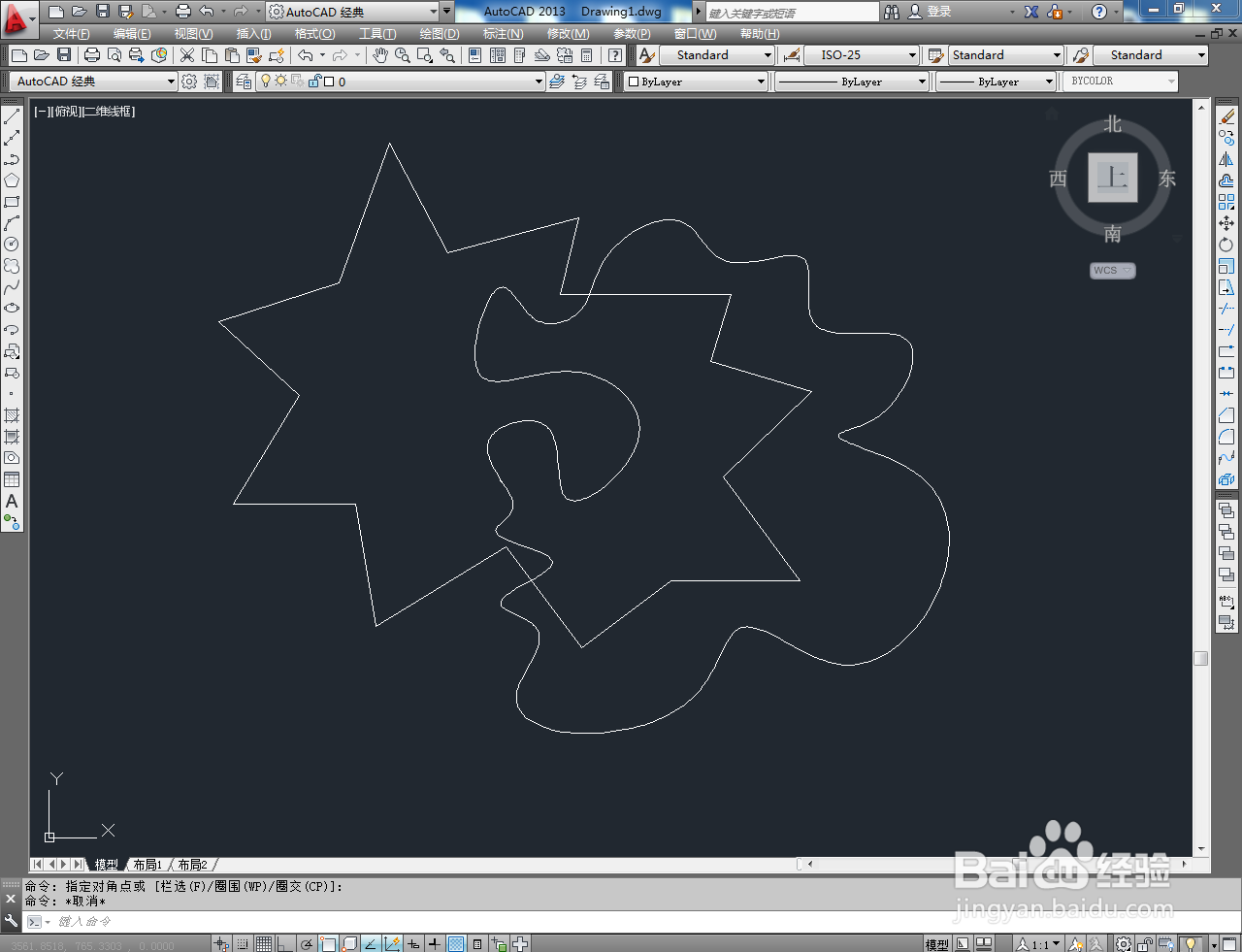
3、点击右边工作区中的【修剪工具】,将图示箭头指向的边线剪掉后,将剩余的多段线图案删除(如图所示);
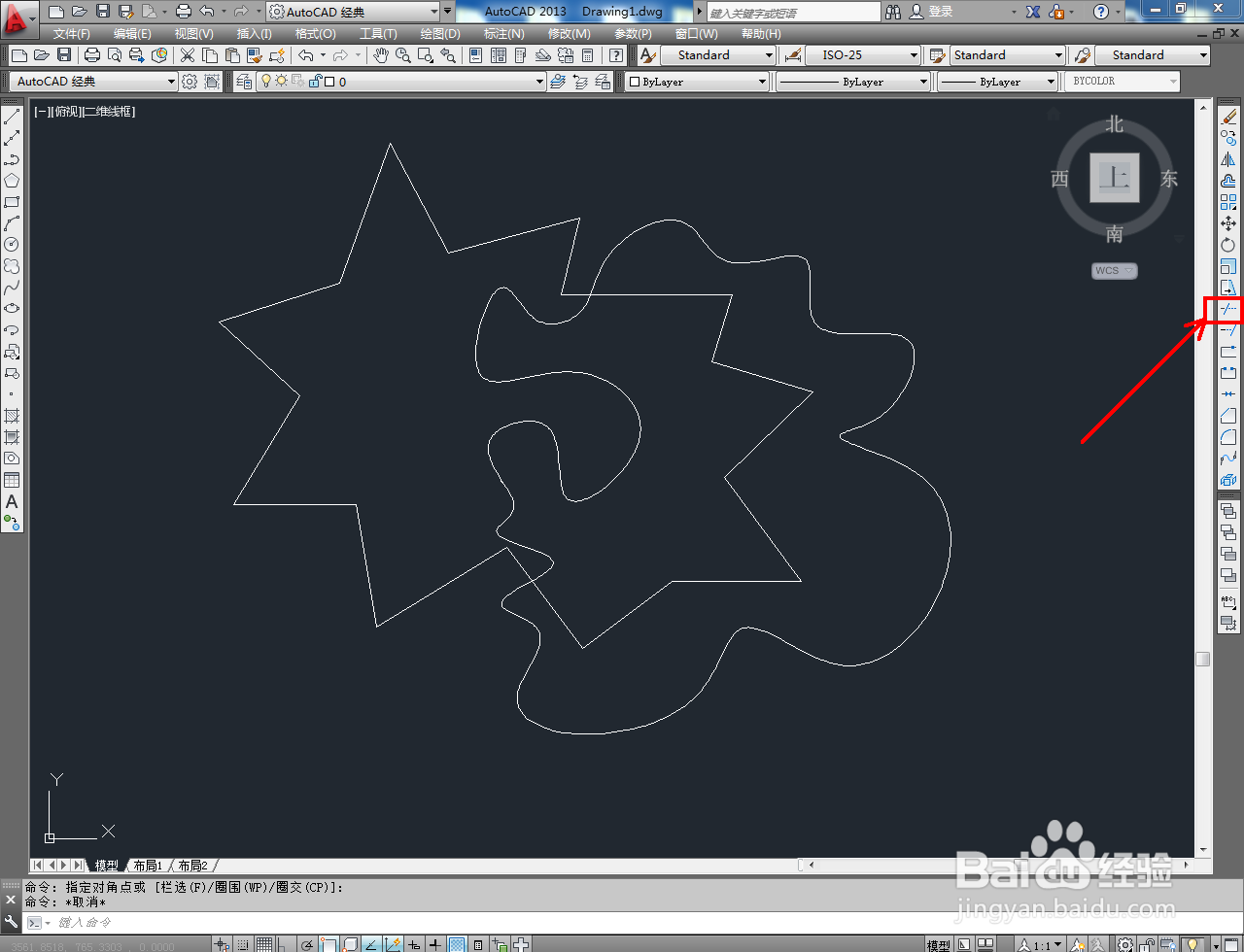




4、点击【面域工具】,框选整个图案并按下空格键确认,生成整体图案(如图所示);



5、点击【填充图案工具】对图案进行填充,这样我们的差集图案就制作完成了。以上就是关于CAD图案差集制作方法的所有介绍。